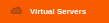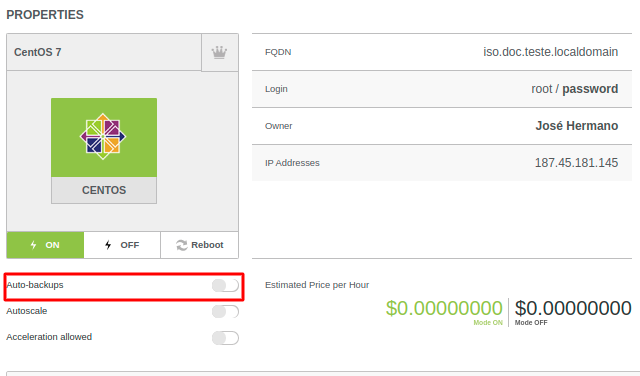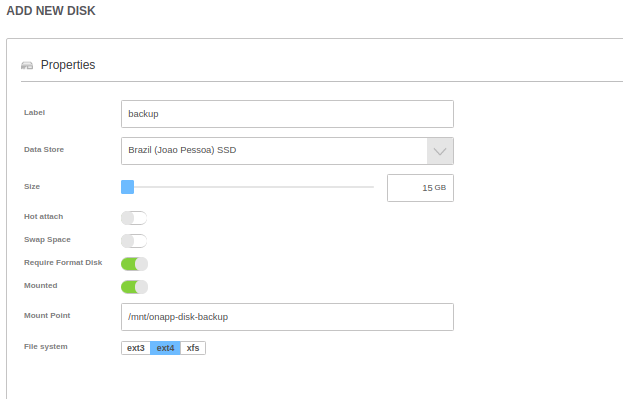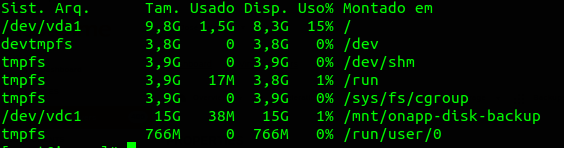Backup
O Backup através da plataforma Cloud permite armazenar cópias de segurança de dados, facilitando uma restauração necessária em outros momentos.
Importante lembrar:
Na plataforma, fornecemos as opções de Backups, assim como as instruções de utilização. É de responsabilidade do cliente ativar este recurso de acordo com a necessidade do negócio.
TIPOS DE BACKUP
Através da plataforma, opte por realizar backup's do estado atual da instância, conhecido como snapshots ou adicionar novos discos na instância para realizar os backups de acordo com a rotina que desejar, possibilitando o seu gerenciamento de duas formas:
Backup (Snapshot) Manual: o cliente acessa o Portal Cloud Server e gera um novo backup.
Backup (Snapshot) Automático: o cliente ativa a programação de backup automático (diário, semanal, mensal, anual).
Novo disco de Backup: Neste caso é necessário que o cliente adicione um novo disco a instância e configure a partição de backup manualmente.
> Os próximos passos irão mostrar como configurar os snapshots.
Acesse o Portal Cloud Server através do seu painel de cliente: https://core.hostdime.com.br/
Em seguida, siga o caminho "Serviços" > "Cloud" > Botão "Login para Portal Cloud".
Dentro do Portal Cloud Server, clique na opção (virtual servers). Em seguida, acesse a instância que deseja criar o backup (Snapshot).
Criando Backup (Snapshot) de forma Manual:
Acesse o Menu:
e clique na opção "Backups" > "Arquivos"
Na tela "Arquivos", vá até a opção "Create a Backup" e clique em "Take a Backup", como na imagem abaixo:
Este processo poderá levar alguns minutos para ser concluído dependendo do tamanho da instância.
Após a finalização, ao acessar a página "Backup" >> "Arquivos" você terá disponível o backup (snapshot) gerado manualmente, como no exemplo a seguir:
Criando um Backups(Snapshots) de forma Automática:
Para a plataforma gerenciar estes snapshots de forma automática, basta seguir os seguintes passos:
Acesse a opção (virtual servers) e em seguida a instância que deseja ativar o backup automático.
Na página de propriedades, ative a opção "Auto Backups"
Com a opção (auto backups) ativa, acesse novamente no menu (backups) a opção de Backup > Arquivos.
Veja que agora serão exibidos os novos backups gerados de forma automática (Diária/Semanal/Mensal)
Como adicionar um novo disco para backup e monta-lo em um ambiente Linux
Em nosso exemplo, utilizamos o Centos 7.
Nas propriedades do servidor, acesse o Menu (storage) e, em seguida, "Discos".
Clique no botão "Create Disk", como na imagem de exemplo:
Na próxima janela que será aberta, preencha os campos de acordo com a sua necessidade:
Após preencher , clique em: (add disk)
Importante
Lembre-se que ao adicionar um novo disco, será necessário reiniciar a sua instância.
Com novo disco adicionado e a instância devidamente reiniciada, acesse via SSH a nova instância e veja que a partição já está montada de acordo com o que foi definido no "Mount Point" do passo anterior.
No exemplo, montado em /mnt/onapp-disk-backup:
Por fim, basta configurar a rotina de backup como desejar apontando para o novo disco montado.